


在使用Win11电脑时,有时候我们可能会遇到需要提升权限才能执行的操作,而命令提示符(CMD)会提示"请求的操作需要提升"。这是由于某些操作需要管理员权限才能执行,以确保系统安全和数据的完整性。如果您正在遇到此问题,不用担心!本文将向您介绍如何通过提升权限来执行需要管理员权限的操作,并解决"请求的操作需要提升"的提示。
方法一:
1、首先,在桌面任务栏下,右键点击【Windows开始徽标】;
2、在隐藏的菜单选项中,选中【Windows 终端 (管理员)】;
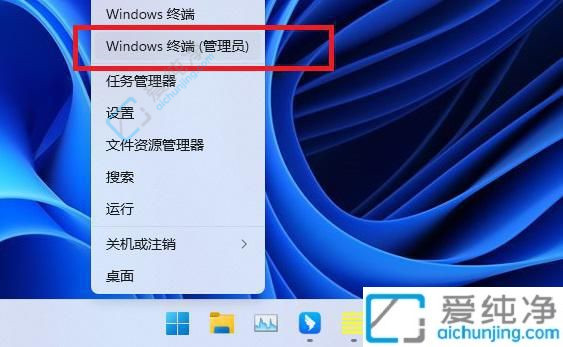
3、这样,您就可以开启【管理员:Windows PowerShell】。在Win11中,多标签功能也已经添加,您可以轻松点击窗口中的【向下小箭头】;
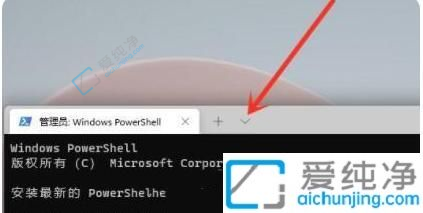
4、接着,在打开的下拉菜单项中,选中【命令提示符】;

5、这样,您就可以打开【管理员:命令提示符】,享受更高效的使用体验。
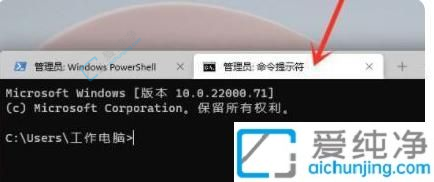
方法二:
1、首先,按下【Win】键,或单击底部任务栏上的【开始图标】;
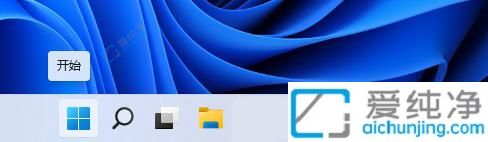
2、打开的开始菜单中,单击最上方的【在此键入以搜索】;
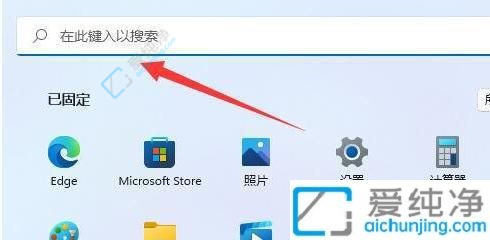
3、接下来,输入【cmd】命令;
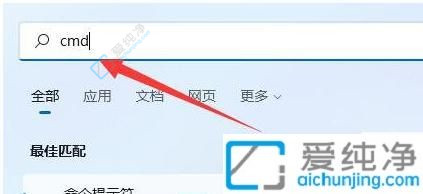
4、然后,单击【以管理员身份运行】,打开命令提示符应用;
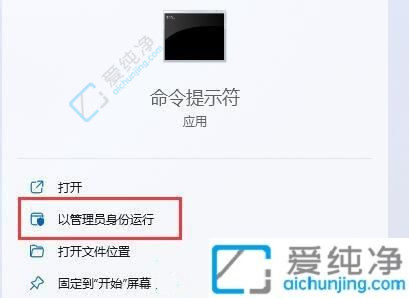
5、在管理员命令提示符窗口中,输入并按回车键执行以下命令:
net user administrator /active:yes
就能开启超级管理员了。
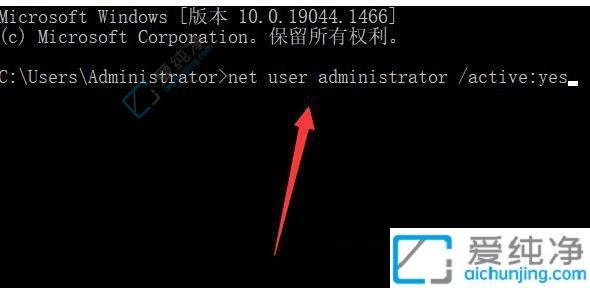
超级管理员的权限比普通的管理员权限更高。
通过本文的介绍,我们了解到在Win11电脑上提升CMD操作权限的方法。无论是进行系统维护、网络配置还是其他需要管理员权限的操作,我们都可以通过这些简单的步骤来顺利执行。记住,在进行任何操作之前,确保您有足够的权限,并谨慎执行命令,以避免对系统造成不必要的损害。希望本文能帮助您更好地理解和使用Win11电脑上的CMD命令提示符。
| 留言与评论(共有 条评论) |